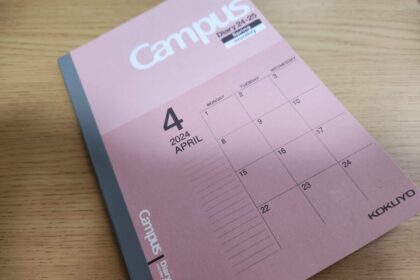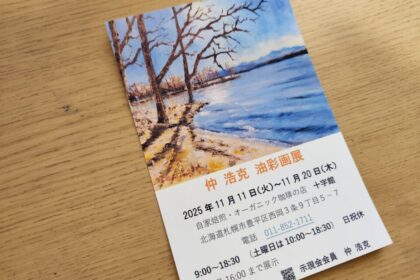「Caps Lock」を「Ctrl」キーにしてみた
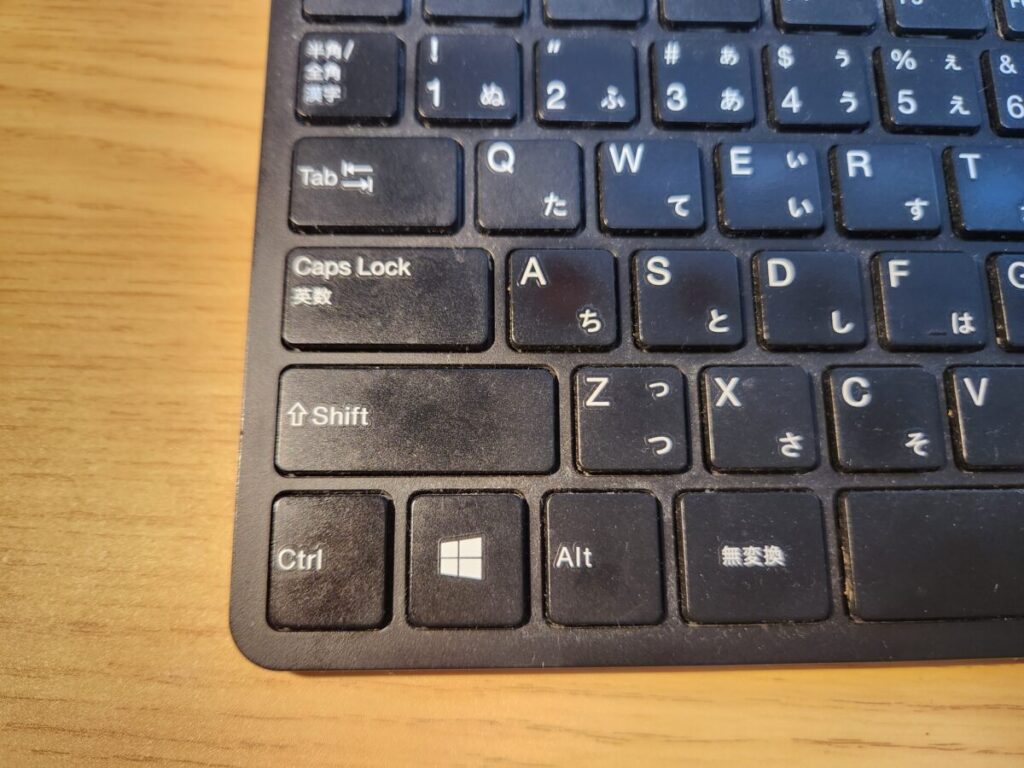
CapsLockキーは場所が便利な割に使わない
CapsLockキーはパソコンでほとんど使ったことのないキーであった。その割には大きくて押しやすい位置のキーである。ShiftキーとこのCapsLockを一緒に押すと英数字入力のときに大文字になり続けるというものですが、ロックされてしまうと解除するまで、いつまでもロックされてしまう。現在では単独で押すと入力の切り替えのキーになるものになっているが、そんなものは別のところでできるのでいらない。結局CapsLockキーに関しては厄介なものでいらないものに私は感じる。それに反してCtrlは頻繁に使うキーの割には使いにくい位置にある。
CapsLockをCtrlキーに変更できるのか
ということでCapsLockをCtrlとして使えるようにカスタマイズしようと思ってやりかたを調べてみた。
自分と同じように思う人が沢山いるようで、そうしたことをカスタマイズするための色々な方法がインターネット上に公開されている。それどころか、製品としてそうしたキーボードも販売されているみたい。
GoogleのChromeOSの方では簡単にキーの入れ替えが出来る。WindowsでいうCapslockのところにあるキー(検索キー)をCtrlとして使うことが割と簡単にできるのだけれど、Windowsは標準で変更することができない。でも、調べると何とかできるみたい。なんでもなんとかなるのがWindowsの強みでもある。色々なネット上の情報からやってみることにした。普及しているので情報が多い。
CapslockをCtrlキーに変更してみた
なんとか、試行錯誤しつつ、キーの入れ替え終了した。色々な情報があったけど、今の私のパソコンでは、うまくいかないものもあった。とにかく、ブログ記事を参考にやってみて終了した。
結論として、すごく使いやすくなった。ホームポジションのままCtrlが使えるのが便利。左の小指で自然に押しやすいので、かなり便利になる。間違えて大文字にロックすることもなくなる。大文字を打ち続けるには普通にシフトキーを押しながらでよいので、全く問題ないと思います。結論としてCtrlを利用したショートカットキーが使いやすくなった。
どうやら、世間には、こうして変更して利用している人が多いみたいだから、Windowsも標準でキーの位置の変更できるような仕様にすればいいのに。